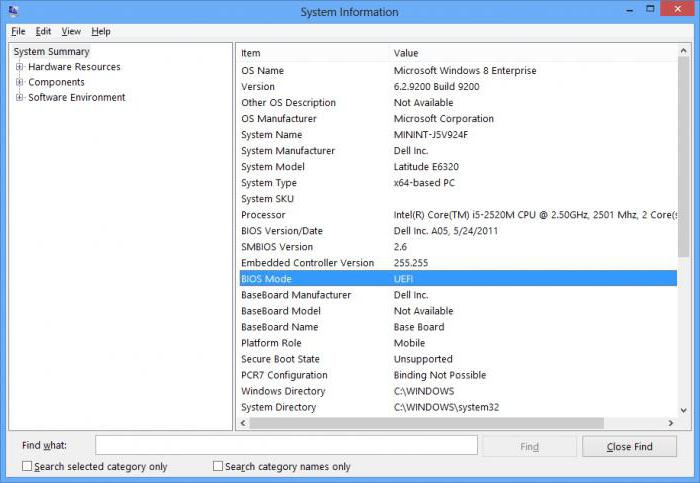כיצד להיכנס ל- BIOS ולהשתמש בו כהלכה
מעטים מהמשתמשים האישייםמחשבים יודעים כי התוכנית הראשונה להתחיל כאשר המחשב מופעל הוא ה- BIOS. במערכת קלט / פלט בסיסית זו (זה מה שהשם הזה מייצג), קיימים מספר מודולי תוכנה שבאמצעותם המחשב מבצע אבחון עצמי ואתחול של ציוד מותקן, ולאחר מכן מעביר את השליטה על ההתקן למערכת ההפעלה. בעזרת ממשק פשוט שנקרא BIOS Setup, המשתמש יכול להגדיר באופן עצמאי את המודולים הבסיסיים של התוכנית. אבל בשביל זה, הוא צריך קודם לדעת איך ללכת ל- BIOS.
אם כמעט בכל המחשבים הנייחיםיצרנים הגיעו איזה סוג של הסכם ואת ממשק ה- BIOS נקרא על ידי אותו מפתח (בדרך כלל על ידי לחיצה על כפתור "Del" או הרבה פחות "F2"), ואז במחשבים ניידים המצב נראה הרבה יותר מסובך. כל חברת ייצור מפתחת לעתים קרובות את התוכנה הפשוטה ביותר עבור המכשירים שלה. לכן, התשובה לשאלה כיצד להיכנס ה- BIOS במחשב נייד, לרוב תלוי המותג של המחשב הנייד עצמו. כל יצרן מספק מידע כזה למשתמש במגוון דרכים. לעתים קרובות, רמז על איך להיכנס BIOS, יופיע על המסך בעת הפעלת המחשב הנייד. אם זה לא קורה, תוכל להשתמש בטבלה הבאה.
טיפ זה מסייע למשתמש להבין כיצד להיכנס ל- BIOS במחשב נייד של יצרן מסוים:
«Esc» - כמעט כל המחברות "Toshiba" (כדי לצאת מהתפריט שמופיע, יהיה עליך ללחוץ על "F1");
«F1» - רוב המחברות המיוצרות על ידי Lenovo ו- IBM, כמו גם כמה דגמים של Dell, HP, Gateway ו- Packard-Bell;
«F2» - הרוב המכריע של מחשבים ניידים המיוצרים על ידי "Asus", "Acer" ו "RoverBook";
«F3» - לפעמים מנהל את ה- BIOS ממחשבים ניידים «Sony» ו- «Dell»;
«F8» - מאפשר לך ללכת ה- BIOS על כמה מחשבים ניידים המותגים "Dell" ו "iRu";
«F10» - השתמשו במחברות "Compaq" ו- "Toshiba" אם תלחץ כאשר הסמן המהבהב מופיע בפינה השמאלית העליונה של הצג;
«F12» - דגמים מסוימים של "Lenovo", כמו גם יצרנים אחרים;
"Ctrl + F2" - דגמים רבים של החברה "Asus", הוציא לפני יותר מחמש שנים;
«Ctrl + Alt + Esc» - לפעמים למצוא מחברות המותג Acer;
"Ctrl + Alt + S" - לעתים קרובות ניתן למצוא מחשבים ניידים של חברות לא ידועים.
בכל היצרנים המכבדים את עצמם,אתה מזין את ה- BIOS של מודל של מחשב נייד מסוים יכול להיות מאוד פשוט - הצורך רק ללכת לאתר הרשמי ולהציג הוראות מפורטות. עבור מחשבים ניידים חברה מעורפלת (אם אף אחד ההתגלמויות שתוארו לעיל אינם עזר) ייתכן גם לנסות לשחק «Ctrl + Ins», «Ctrl + Alt + Enter», «Fn + F1», «Ctrl + Alt + Ins» או «Ctrl + + alt דל ».
בניגוד למחשב נייח, ה- BIOS של המחשב הנייד מציע למשתמש מספר אפשרויות נוספות:
- ניהול תשתית הסיסמה המפותחת;
- עבודה עם לוח מגע TouchPad / TrackPoint;
- מספר אפשרויות להרחבת המסך - אם רזולוציית התצוגה נמוכה מרזולוציה המטריצה הפיזית, ניתן למתוח מעט או להקטין את התמונה המוצגת על המסך;
- כיול וכיוונון עדין של הסוללה;
- מתוך הגדרת ה- BIOS של המשתמש הנייד שלך יכול לראות את המספר הסידורי של המכשיר עצמו, את לוח האם ואת הכונן הקשיח.
אבל לא למהר לשנות משהו בהגדרות בבת אחתאחרי שהם למדו איך ללכת ל- BIOS. למרות האפשרויות הצנועות יותר בהשוואה למחשבים נייחים במונחים של "כוונון עדין" ("פיזור" של חלקים מסוימים של המכשיר, אספקת מתח וכו '), התערבות כזו יכולה להוביל לאתחול קבוע של המחשב הנישא או אפילו לכישלון של חלקים מסוימים. ראשית, יש לשים לב למחקר של כל פריט BIOS והשפעתו על הפעולה של המכשיר כולו.
ראשית, ניתן לשנות ערכי BIOS אחד בכל פעםולראות איך זה משפיע על הכוח. אם טיפות הביצועים או המחשב הנייד נתקע, מומלץ לשחזר את כל הפריטים ברירת המחדל באופן מיידי.
</ p></ p>